一、使用Automator新建服务
在应用程序文件夹里打开Automator,选择文件菜单,新建一个服务,如下
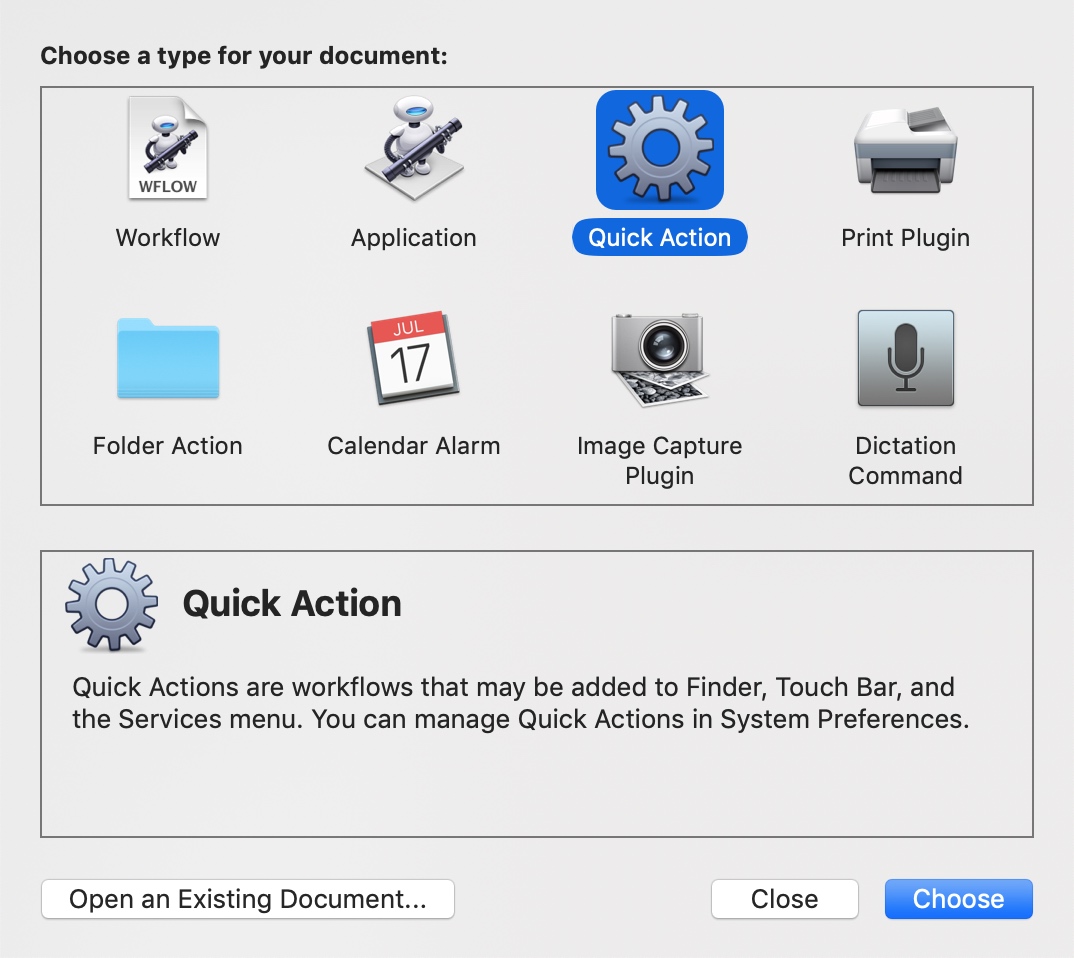
二、配置
在左侧操作栏找到拷贝至剪贴板操作,拖到右侧,一定要将下图中的一拖到四处!!!,还有两个地方需要修改,下图中的 三和四,见下图:
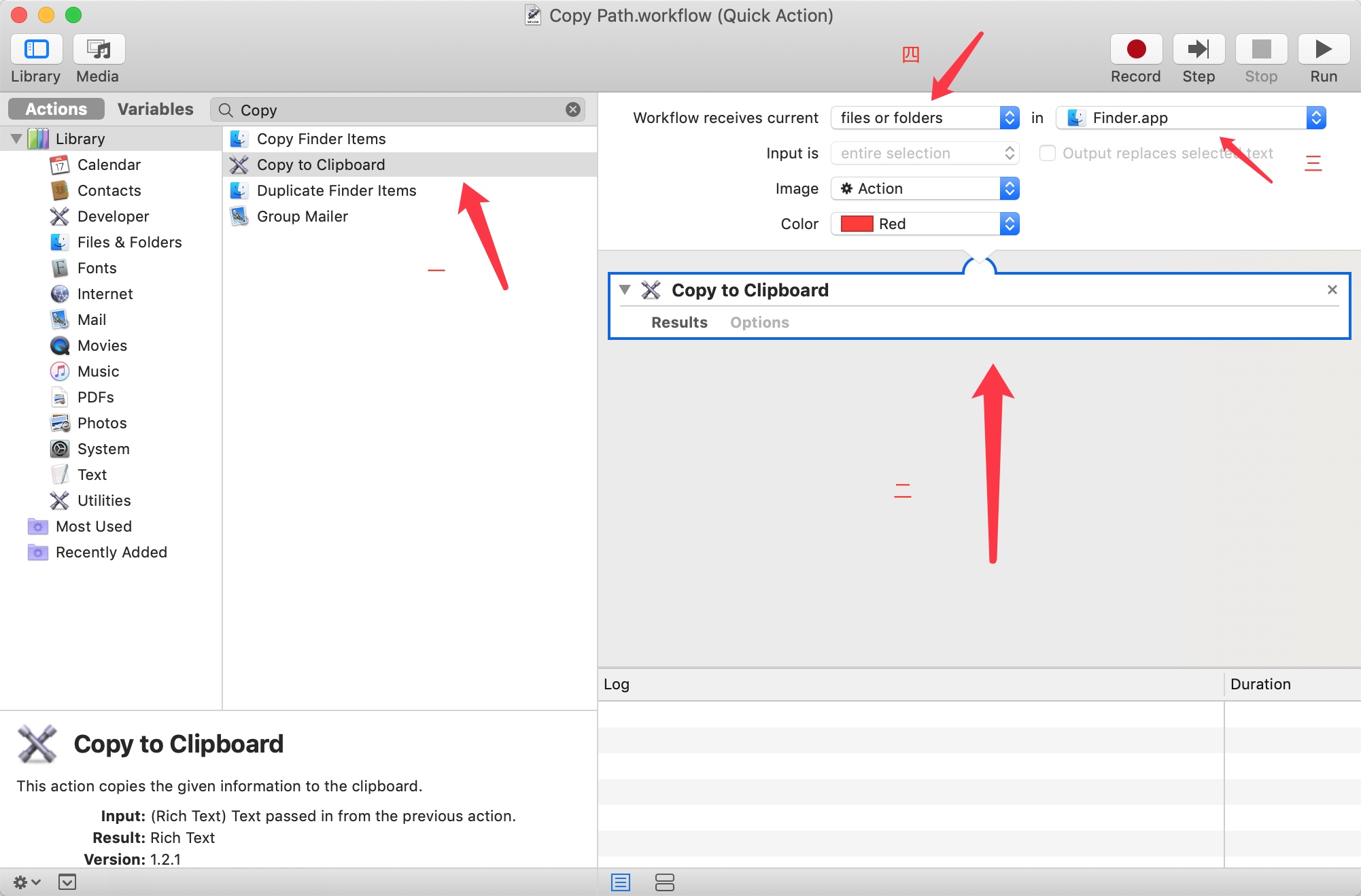
然后Cmd+S保存 ,起名为Copy Path(名字随意,易于辨识就好) 就大功告成了。如下图:
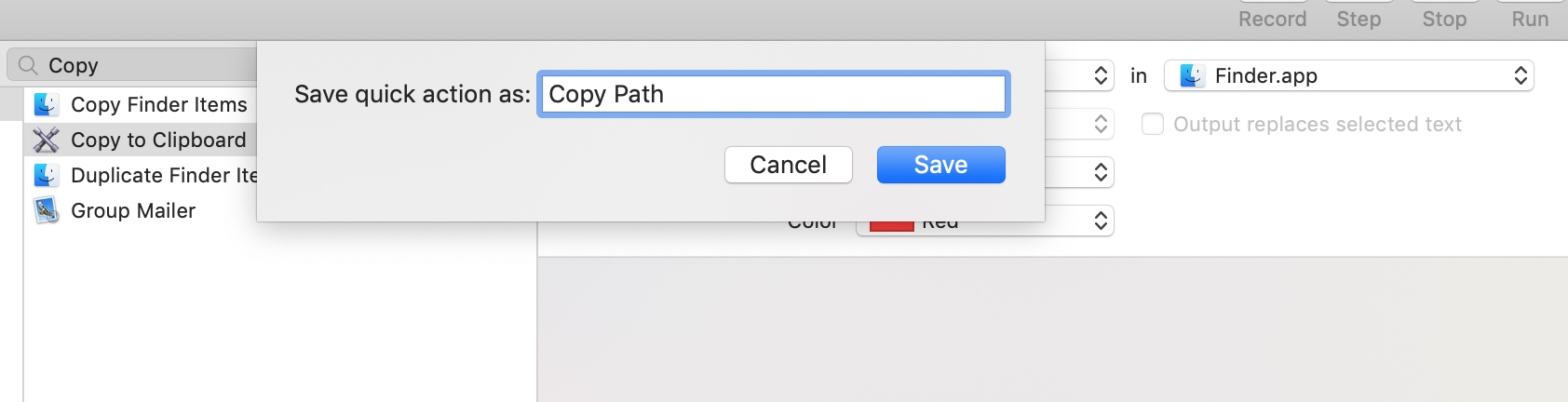
这是会在你的~/Library/Services 目录下生成一个Copy Path.worflow的文件,如果不想要此服务,将其删除即可。见下图:
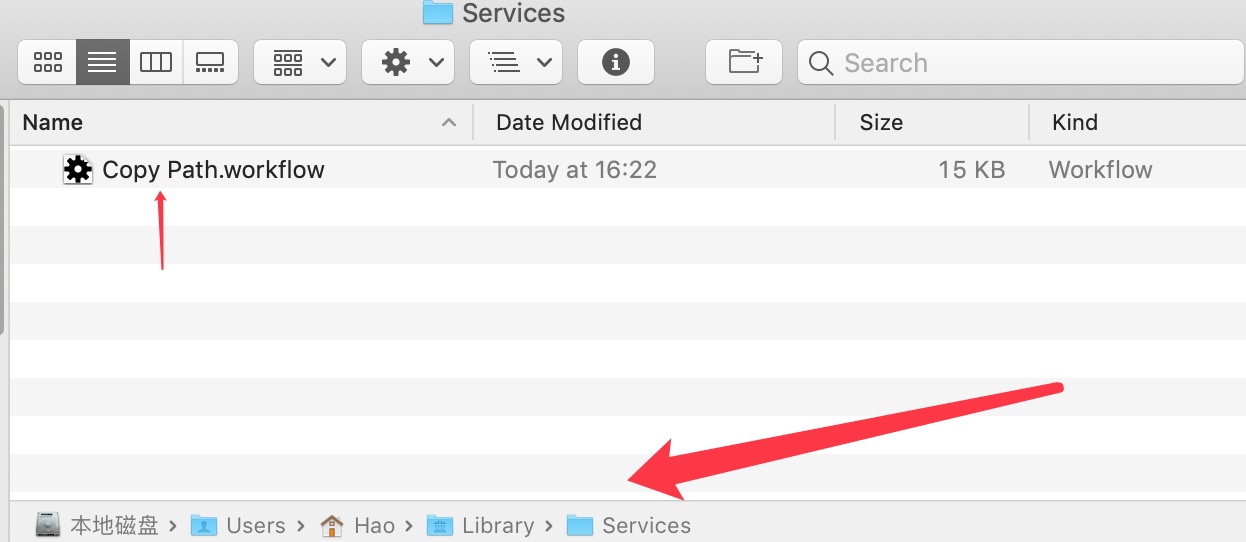
三、使用
随意右击一个文件/文件夹,在Service中就会出现如下选项:
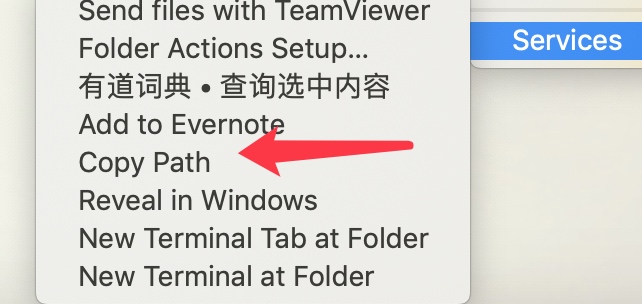
这样就可以快速复制文件/文件夹的路径了
四、创建快捷键
在设置中打开Keyboard,其中可以设置快捷键,可以看到,Copy Path会出现在服务中,我还用此方式创建了快速在某一文件下打开终端的快捷方式,Copy Path上面的两个就是,如下:
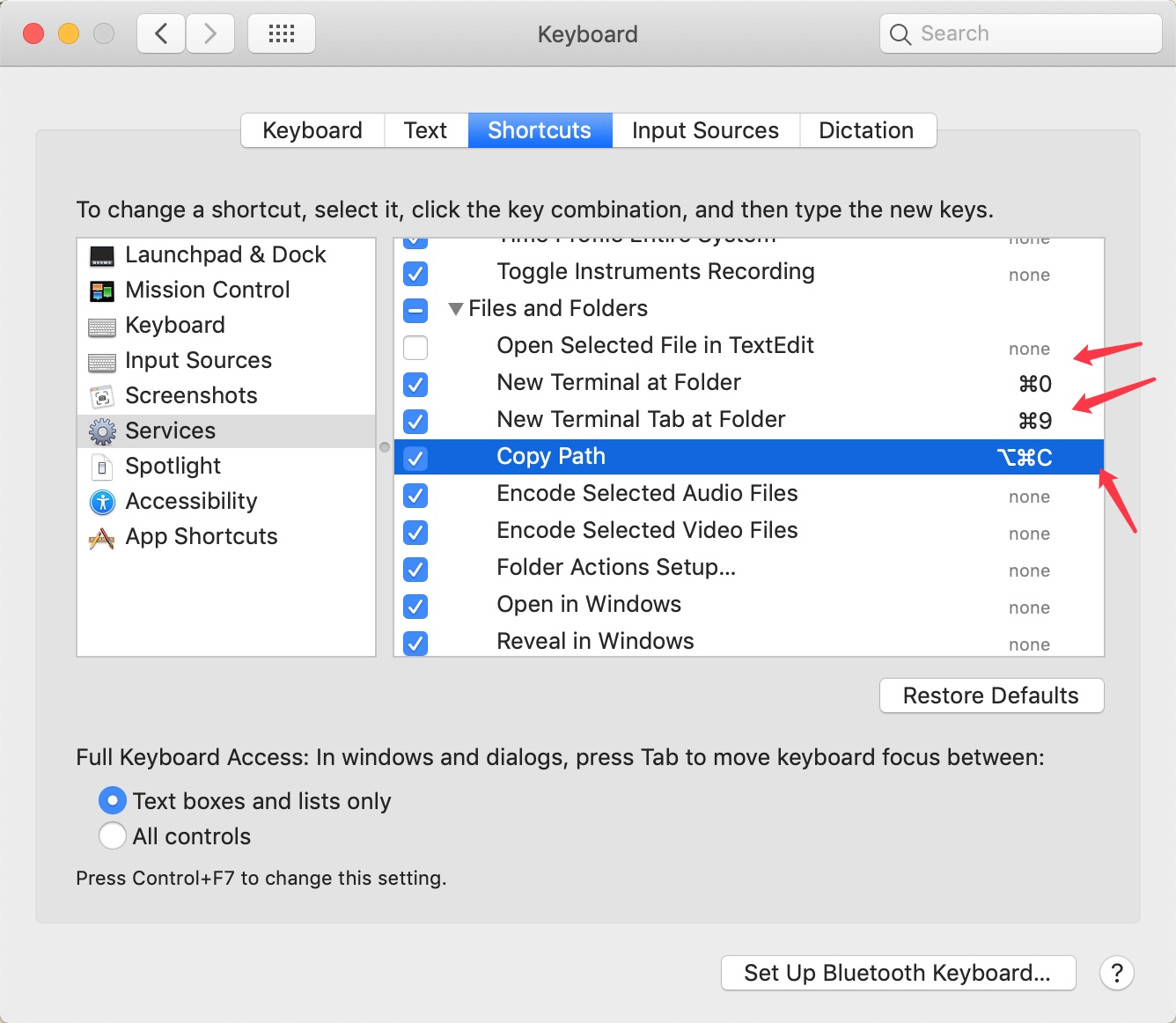























 2513
2513

 被折叠的 条评论
为什么被折叠?
被折叠的 条评论
为什么被折叠?








